När vi ska redigera våra bilder är mjukvarulösningarna som finns idag enorma. Men det råder ingen tvekan om att det finns en som kan anses vara den mest populära och använda över hela världen, och det är ingen mindre än Adobe Photoshop.
Här hittar vi en applikation som kommer att vara till enorm hjälp både för nybörjare som behöver grundläggande utgåvor och för de mest professionella. Det har funnits med oss i ett bra antal år och har inte slutat förbättras förrän det har nått vad det är idag, riktmärket i sektorn. Det är sant att det är en ganska komplicerad uppgift att behärska det här verktyget maximalt. Däremot kan vi skaffa oss en bra erfarenhet utifrån spendera timmar och tålamod.

Med allt och med det ska vi hitta mer grundläggande funktioner som gör att vi kan utföra enkla redigeringsjobb samtidigt som vi är uppenbara. Allt detta uppnås tack vare olika verktyg som applikationen gör tillgängliga för oss som standard. I dessa rader vill vi fokusera på en mycket intressant funktionalitet som många av er kanske inte känner till från början.
Specifikt hänvisar vi till den som kallas Pipettverktyg som vi hittar i Photoshop för omedelbar användning. Först och främst kommer vi att berätta att det erbjuder oss enorm nytta, men samtidigt är användningen extremt enkel och prisvärd för alla. I själva verket kan det anses vara en av de mest använda i denna applikation. Med utgångspunkt i att färg är ett nyckelelement i fotoredigering, kommer detta verktyg att hjälpa oss att hantera dessa toner som vi kommenterar.
Få ut det mesta av Photoshop Eyedropper
För att ge dig en uppfattning om vad vi berättar för dig bör det noteras att detta är en funktionalitet som i grunden fokuserar på förse oss med alla färger som ingår i en bild . Mer specifikt kan vi använda pipetten för att extrahera alla nyanser som vi hittar i bilden som vi har laddat på skrivbordet i Photoshop. För att uppnå det vi berättar om är det första att lokalisera åtkomsten till funktionen som sådan.
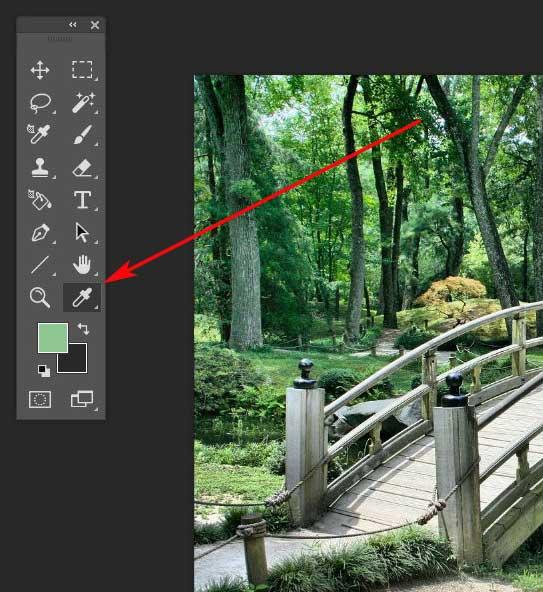
Tja, pipetten i detta kraftfull fotoredigerare finns i verktygsfältet som vanligtvis finns på vänster sida av gränssnittet. Som namnet antyder representeras den av en ikon i form av en dropper som vi klickar på för att kunna dra nytta av dess fördelar. På samma sätt kan vi använda I-tangenten så att verktyget aktiveras.
I det ögonblicket behöver vi bara klicka med musen och hålla knappen intryckt på någon del av bilden. I det centrala området visas också en ikon i form av en droppare som reflekterar färgen på den specifika pixeln där vi finns. Samtidigt kommer detta att etableras i Color Configurator som vi hittar i samma Photoshop Bar. På detta sätt kommer vi att kunna använda de fångade tonerna på ett enkelt sätt för andra uppgifter och funktioner i programmet.
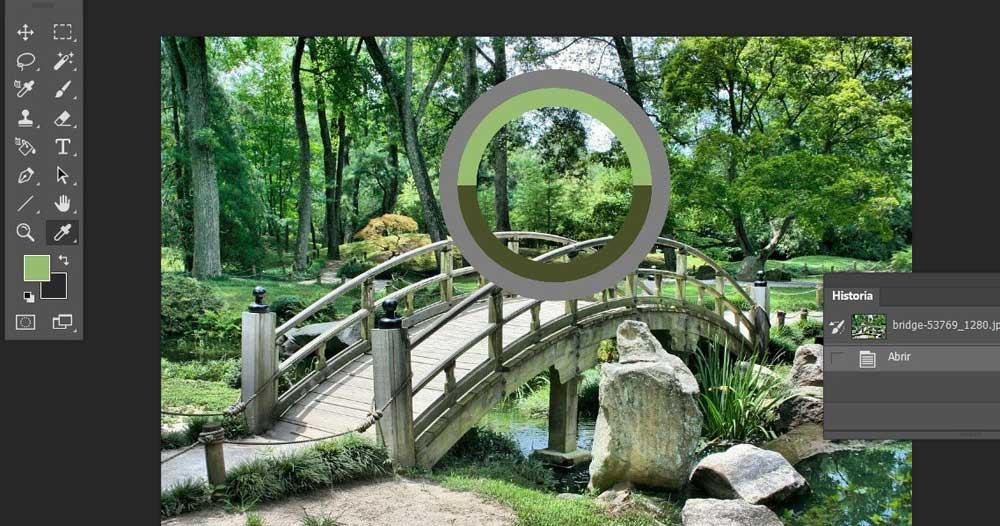
Om vi klickar med höger musknapp på bilden medan vi har pipettverktyget markerat kan vi anpassa radien som ska användas. Vi kommer också att ha möjlighet att utvinna hexadecimal kod för den specifika nyckeln som vi har extraherat och använder det i andra applikationer där vi behöver det.